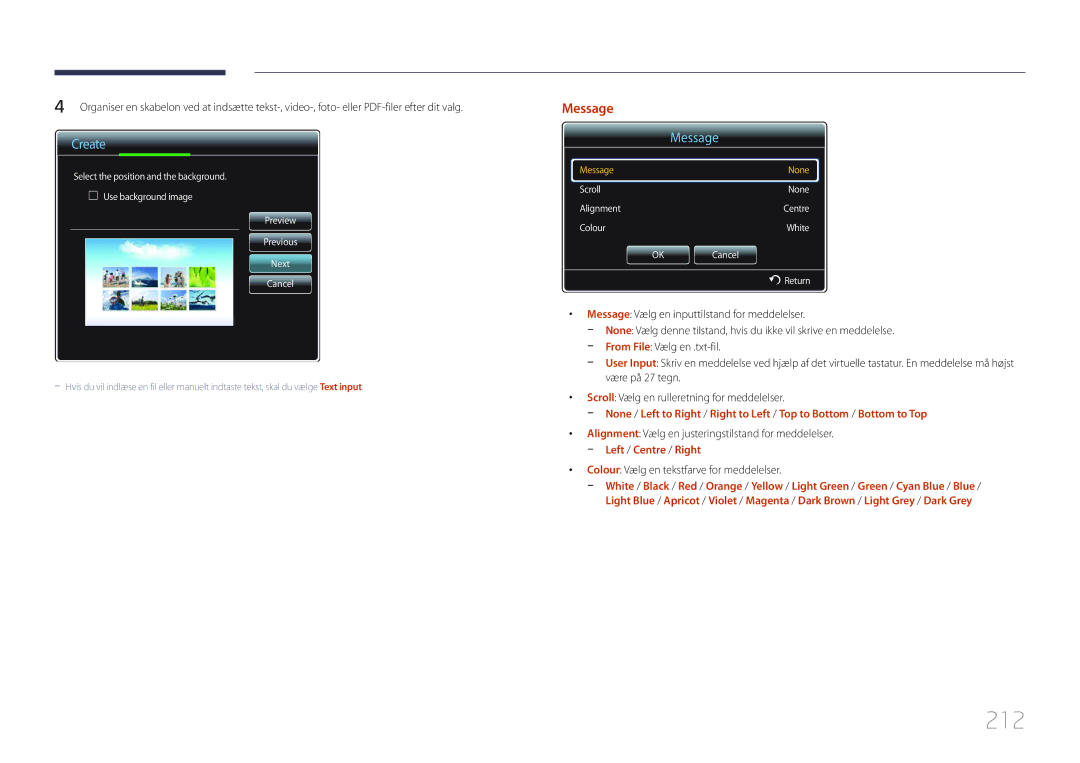LFD-SKÆRM
Indholdsfortegnelse
Skærmjustering
Support
Specifikationer
Appendiks
Inden produktet anvendes
Ophavsret
Symboler
Sikkerhedsforanstaltninger
Rengøring
Forsigtig
Opbevaring
Elektricitet og sikkerhed
Installation
Produktet eller medføre brand
Betjening
Gnister kan medføre en eksplosion eller brand
Via ventilationsåbningen eller ind-/udgangsporte osv
Page
Fjernelse af emballagen
Forberedelser
Kontrol af indholdet
Kontrol med komponenterne
Komponenter
Elementer der sælges separat
Vægbeslag
Adapter RS232COUT
Dele
Control Panel
Paneltast
Knapper Beskrivelse
Power off
Return
Kontrolmenu
Return
RJ45
Bagside
Port Beskrivelse
Talknapper Angiv adgangskoden i OSD-menuen
Fjernbetjening
Slukker for produktet Juster lydstyrken
Music og Anynet+
Sådan anbringes batterier i fjernbetjeningen
Lynvalg af de mest anvendte funktioner
KnapperBeskrivelse
Justering af skærmmenuen med fjernbetjeningen
Fjernbetjeningens rækkevidde
Tilslutning via et IR-stereokabel Sælges separat
Styring af flere skærmprodukter via Fjernbetjeningen
Ventilation
Installation på en lodret væg
Hældningsvinkel og rotation
Modelnavn
Installation på en skrå væg
Plan
Installation af vægmonteringen
Installation af vægmonteringen
I mm
Specifikationer til vægbeslag
Modelnavn Skruehulspecifikationer Standardskrue
Ben Signal
Fjernbetjening RS232C
Kabeltilslutning
RS232C-kabel
Ben nr Standardfarve Signal
LAN-kabel
RS232C-kabel
Gnd
Signal
Direkte LAN-kabel PC til HUB
LAN-krydskabel PC til PC
Stik RJ45
Tilslutning
Tilslutning
Kontrolkoder
Visning af kontrolstatus kontrolkommandoen Get
Kontrol kontrolkommandoen Set
Kommando
Strømstyring
Lydstyrke
Styring af indgangskilde
Styring af skærmtilstand
Auto Adjustment 0x00 hele tiden Ack
Styring af PIP til/fra
Styring af autojustering PC, kun BNC
Visning af PIP til/fra-status Hent PIP TIL/FRA-status
Styring af tilstanden Videovæg
Sikkerhedslås
Visning af videovægtilstand Hent videovægtilstand
Indstilling af videovæggen Indstil videovægtilstand
Videovæg til
Videovægmodel på 10 x
Fra
Videovægmodel på 10 x 10 1 ~
WallSNo Produktnummerkode, der er indstillet på produktet
Indstil nummer Data
0x01
Kontroller inden tilslutning
Tilslutning og brug af en kildeenhed
Inden tilslutning
Tilslutning med et DVI-kabel digital type
Tilslutning til en pc
Tilslutning med et D-SUB-kablet analog type
Tilslutning med et HDMI-DVI-kabel
Tilslutning med et HDMI-kabel
Tilslutning med et DP-kabel
Forholdsregler ved brug af DP
Ændring af opløsningen på Windows Vista
Ændring af opløsningen
Ændring af opløsningen på Windows XP
Ændring af opløsningen på Windows
Tilslutning med komponentkablet
Tilslutning til en videoenhed
Tilslutning med et AV-kabel
Tilslutning ved hjælp af et HDMI-kabel
Brug af et HDMI-kabel eller HDMI/DVI-kabel op til 1080p
Tilslutning til et lydsystem
Tilslutning af en ekstern skærm
Skruerne fast
Plug In Module
Montering af BESLAG-PIM
Menu m → Support → Contents Home → Source → Enter E
Skift af indgangskilden
Source
Hvad er Intel WiDi?
WiDi-forbindelse
Anvendelse
Konfiguration af indstillinger for Multi Control
Brug af MDC
Konfiguration af indstillinger for Multi Control
DisplayPort daisy chain
Installation/afinstallation af MDC-program
Afinstallation
Monitor Computer
Hvad er MDC?
Tilslutning til MDC
Brug af MDC via Ethernet
Tilslutning via et direkte LAN-kabel
Tilslutning via et LAN-krydskabel
Tilslutningsstyring
User Login
Når du starter programmet, vises brugerloginvinduet
Auto Set ID
Kloning
Kommandoen Forsøg igen
Kom i gang med MDC
MDC Unified
Opbygning af hovedskærm Menuer
Gælder kun modeller, der understøtter tv-apparater
Volume
Skærmjustering
Tilpasset
Farve
Indstillinger
Du kan få vist detaljer for den valgte skærmstørrelse
Størrelse
Reducerer MPEG-støj for at forbedre billedkvaliteten
Avancerede funktioner
Justér farvetemperaturen for et mere naturligt billede
Justér skærmkontrasten
Justér den primære farveintensitet
Forstærker lyserød hudfarve
Lydjustering
Systemkonfiguration
Justér bassen for den valgte visningsenhed
Justér diskanten for den valgte visningsenhed
Vælg det format, der skal vises på den opdelte skærm
Vælg antal vandrette visningsenheder
Vælg antal lodrette visningsenheder
Vis PIP Size for den aktuelle visningsenhed
Generelt Blæser & temperatur
Indstil produktet til automatisk start
Vælg en metode til at konfigurere blæserhastighed
Konfigurer blæserens hastighed
Sikkerhed OSD-display
Lås skærmmenuerne
Lås knapperne på visningsenheden
Vælg, om der skal vises en meddelelse, når Source ændres
Time
Clock Set
Screen Burn Protection
Screen Saver
Safety Screen Lamp Control
Angiv Direction og Speed for at få vist en besked Message
Aktivér eller deaktiver Ticker
Indtast en besked, der skal vises på skærmen
Funktionsindstillinger
Sikkerhed Nulstilling
Redigeringskolonne
Options Edit Column
Monitor Window Information
Vis programinformation
Andre funktioner
Ændring af størrelse på et vindue
Højreklik og vælg Group
Gruppeadministration
Oprettelse af grupper
Sletning af grupper
Planlægningshåndtering
Omdøbning af grupper
Oprettelse af planlægninger
Klik på Rename i det Edit Group-vindue, der vises
Planlægningsændringer
Sletning af planlægning
Problemløsningsvejledning
Problem Løsning
Sådan vises egenskaber, når der anvendes flere skærme
Picture Mode
Skærmjustering
Hvis inputkilden er PC, DVI eller DisplayPort
Hvis inputkilden er AV, Component, HDMI1, HDMI2, HDMI3
MENUm → Picture → Entere
Indgangskilde Picture Mode
Indstillinger
Screen Adjustment
Screen Adjustment
MENUm → Picture → Screen Adjustment → Entere
Picture Size
Tilgængelige billedstørrelser efter indgangskilde
Indgangskilde Picture Size
Position
Zoom/Position
Tryk på knappen E
Vælg Zoom eller Position. Tryk på knappen E
PC Screen Adjustment
Resolution Select
Auto Adjustment
MENUm → Picture → Auto Adjustment → Entere
Rotation
MENUm → Picture → Rotation → Entere
Aspect Ratio
100
MENUm → Picture → Aspect Ratio → Entere
Full Screen Vis den roterede skærm i fuldskærmstilstand
Advanced Settings
Advanced Settings
Indgangskilde Picture Mode Advanced Settings
MENUm → Picture → Advanced Settings → Entere
102
103
White Balance
10p White Balance
Gamma
104
Motion Lighting
Indgangskilde Picture Mode Picture Options
Picture Options
105
Picture Options
106
Colour Tone
Colour Temp
Digital Noise Filter
Film Mode
107
Hdmi Black Level
Motion Plus
Reset Picture
MENUm → Picture → Reset Picture → Entere
108
Dynamic Backlight
Sound Mode
MENUm → Sound → Sound Mode → Entere
Lydjustering
109
Sound Effect
110
Sound on Video Call
111
MENUm → Sound → Sound on Video Call → Entere
Vælg den lydkilde, du ønsker at høre under en videosamtale
Speaker Settings
MENUm → Sound → Speaker Settings → Entere
Auto Volume Off / Normal / Night
112
Reset Sound
MENUm → Sound → Reset Sound → Entere
113
Nulstil alle lydindstillinger til fabriksindstillingerne
Network Settings
Menu m → Network → Network Settings → Enter E
Netværk
114
Automatiske Network Settings
Manuelle Network Settings
115
Indstillinger for kabelnetværk
116
Tilslutning til et trådløst netværk
Manually
Completed
Are setup and ready to use
117
Indstilling for trådløst netværk
Manuel Konfiguration af netværk
118
Manuel opsætning
Opsætning ved hjælp af Wpspbc
På knappen E to gange
Wi-Fi Direct
Menu m → Network → Wi-Fi Direct → Enter E
Network Status
119
Soft AP
Device Name
120
Brug af AllShare Play-funktionen
System
Multi Control
121
Multi Control
Sleep Timer
Time
122
Clock Set
123
On Timer
On Timer1 ~ On Timer7
Holiday Management
Off Timer
124
Front Logo Light
125
System
Menu m → System → Front Logo Light → Enter E
Menu Language
126
MENUm → System → Menu Language → Entere
Indstil menusproget
MENUm → System → Rotate menu → Entere
Rotate menu
127
Keyboard Settings
Device Manager
128
Device Manager
Eco Solution
129
Safety Lock
Security
130
Button Lock
131
PIP Indstillinger
Hovedbillede Underbillede
MENUm → System → PIP → Entere
MENUm → System → Triple Screen → Entere
Triple Screen
132
Auto Protection Time
133
MENUm → System → Auto Protection Time → Entere
Off / 2 hours / 4 hours / 8 hours / 10 hours
Screen Burn Protection
134
Pixel Shift
Screen Burn Protection
135
Timer
Timer
136
Immediate display
Rolling bar / Fading screen
Off / Light / Dark
Ticker
137
MENUm → System → Ticker → Entere
Vertical Top / Middle / Bottom
Video Wall
138
Video Wall
Format
Screen Position
139
Vertical
Source AutoSwitch Settings
140
General
141
Auto Power
142
Sound Feedback
Standby Control
Power On Adjustment
Temperature Control
143
Lamp Schedule
Anynet+ HDMI-CEC
144
Anynet+ HDMI-CEC
Anynet+ HDMI-CEC
145
Auto Turn Off
Skift mellem Anynet+-enheder
No / Yes
Problem Mulig løsning
Menuen Anynet+ Setup
146
Fejlsøgning for Anynet+
Problem
147
148
Play Mode
DivX Video On Demand
Reset System
Magic Clone
149
Magic Clone
Reset All
PC module power
Synced power-on
Synced power-off
Software Update
Support
Contact Samsung
151
Contents Home
153
AllShare Play
Edit Name
Information
AllShare Play
Hvad er AllShare Play?
154
USB-harddiske, der er større end 2 TB, understøttes ikke
Filsystemer og -formater
155
Kompatible enheder med AllShare Play
MENUm → Support → Contents Home → AllShare Play → Entere
156
Brug af en USB-enhed
Tilslutning af en USB-enhed
157
Forbind en pc via et netværk
158
Brug af AllShare Play-funktionerne
Brug af Grundlæggende AllShare Play-funktioner
159
Sortering af fillisterne
Betjening Videos Photos Music
160
Afspilning af valgte filer
Kopier filer
Oprettelse af en Playlist
My list indstillinger
My list
161
Videos
162
Afspilning af en video
Brug af funktionen Play Continuously Resume Play
Visning af et billede eller diasshow
Photos
163
Afspilning af Music
Music
164
Indstillingsnavn Handlinger Videos Photos Music
Videos / Photos / Music Menu med afspilningsindstillinger
165
166
Understøttede undertekst- og Allshare Play-filformater
167
Undertekst
Understøttede billedopløsninger
168
Understøttede musikfilformater
Understøttede videoformater
Filtypenavn Type Codec Kommentarer
169
Filtypenavn Objektbeholder Videokodeks Opløsning
Bithastighed Lydkodeks
Fps Mbps
Læs før brug af MagicInfo Lite player
MagicInfo Lite
170
171
Indhold
Divx 3.11 / 4.x / 5.x
264 BP/MP/HP Motion Jpeg Window Media Video
Billede
172
Video Lyd
Version Office 97 ~ Office
173
Flash
174
3D-skyggeeffekter understøttes ikke
Vælg Device øverst på menulinjen
Godkendelse af en tilsluttet enhed fra serveren
175
176
Device Group Vælg
MagicInfo Lite
177
MagicInfo Lite player
Network schedule
178
Local schedule
Internal Auto Play
Vælg Internal Auto Play i menuen MagicInfo Lite player
Vælg USB Device Auto Play i menuen MagicInfo Lite player
179
USB Device Auto Play
180
Local Schedule Manager
Registrering af en Local schedule
Vælg Local Schedule Manager i menuen MagicInfo Lite
Vælg Content for at angive det indhold, du vil afspille
181
Vælg Duration
Duration
182
Redigering af en Local schedule
Kontrollér, at planen er føjet til Local Schedule Manager
Vælg den lokale plan, du vil redigere, og vælg Edit
Vælg den lokale plan, du vil slette, og vælg Delete
183
Sletning af en Local schedule
184
Kørsel af en Local schedule
Stop en Local schedule
Vælg den lokale plan, du vil køre. Vælg derefter Run
Oplysningerne om planen vises
185
Visning af oplysninger om en Local schedule
Hukommelsesenheden. Vælg Yes for at kopiere filerne
186
Kopiering af en Local schedule
Content manager
Vælg Content manager i menuen MagicInfo Lite
187
Kopiering af indhold
188
Sletning af indhold
Settings
Server Network Settings
189
Angiv FTP-driftstilstanden
190
Visning af oplysninger om det indhold, der kører
191
Ved kørsel af indhold
192
Ændring af indstillinger for det indhold, som køres
Læs før brug af MagicInfo Premium S Player
MagicInfo Premium S
193
194
Fade1, Fade2, Blind, Spiral, Checker, Linear, Stairs, Wipe
Vertikal tekst
Flash Power Point
195
196
Skabelonfiler
Office
Oprettelse/redigering/afspilning er kun
197
Multiramme til netværksplan
Skabelonfiler og LFD.Ifd-filer
Der kan ikke bruges mere end én lydudgang
198
Andet
199
200
Menu m Support Contents Home MagicInfo Premium S Enter E
MagicInfo Premium S
201
MagicInfo Premium S Player
202
Template Player
203
Vælg Internal Auto Play i menuen MagicInfo Premium S Player
204
Vælg Local Schedule Manager i menuen MagicInfo Premium S
205
206
207
208
Vælg Stop
209
210
211
Template Manager
Registrering af en skabelon
Vælg Template Manager i menuen MagicInfo Premium S
212
Message
213
Select sound or background music
Angiv Storage, og omdøb Template Name. Vælg OK
Vælg Content manager i menuen MagicInfo Premium S
214
215
Menu3.jpg Menu1.jpg Menu4.jpg Menu2.jpg
216
Manual / Auto
217
Copy Deployed Folders
218
219
Læs før brug af MagicInfo Videowall S Player
MagicInfo Videowall S
220
221
Video
222
Begrænsninger
Der kan kun vises én videofil Videos pr. klient
Tilgængelig
Default Storage
Reset
MagicInfo Videowall S
223
224
Problemløsningsvejledning
Betingelser, inden du kontakter Samsungs servicecenter
225
Afprøvning af produktet
Installationsforhold Pc-tilstand
Not Optimum Mode vises
226
Kontroller følgende
227
Juster Brightness og Contrast
228
Skærmbilledet ser ikke normalt ud
Lysstyrken og farverne ser ikke normale ud
Skærmbilledet ser ustabilt ud og fryser derefter fast
Gå til Sound, og skift Speaker Select til Internal
229
Lydforhold
230
Fjernbetjeningsforhold
Lydkildeforhold
Jeg kan høre lyd, når lydstyrken er slået fra
Der kan ikke oprettes en WiDi-forbindelse
Problemer med IntelWiDi-forbindelse
231
232
Musemarkøren flyttes langsomt i WiDi-tilstand
Jeg vil ændre størrelsen på WiDi-skærmen
Hvor kan jeg få WiDi-softwaredriveren?
Andet problem
233
En video i fuld HD 1920 X 1080 viser slørede tegn
Der er små partikler på produktets kanter
234
Med YCbCr-udgang
Der er ingen lyd i HDMI-tilstand
IR-sensoren fungerer ikke
235
Spørgsmål Svar
Spørgsmål & svar
236
237
Spørgsmål
Svar
Hvordan indstiller jeg strømbesparende tilstand?
Specifikationer
Generelt
238
900 mm × 600 mm
239
240
Strømsparer Normal drift
Strømsparer
241
Forudindstillede timertilstande
242
Vertikal frekvens Pixelclock
KHz MHz
243
244
Appendiks
Kontakt Samsung
245
246
247
248
249
250
251
252
1969
0685 88 99
0800 300
253
Produktet er ikke defekt
En produktskade, som kunden har forårsaget
Andet
Gælder i lande med systemer til affaldssortering
254
Korrekt bortskaffelse af batterierne i dette produkt
Bedste billedkvalitet
Bedste billedkvalitet og beskyttelse mod efterbilleder
255
256
Beskyttelse mod efterbilleder
Hvad er efterbilleder?
Forebyggelse af efterbilleder
257
Flyt og skift tekst hvert 30. minut som vist herunder
Licens
258
Terminologi
259